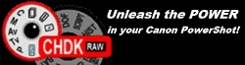 Acabo de encontrarme un software que permite actualizar el firmware de las cámaras compactas Canon por uno que complementa más prestaciones al original, el software en cuestión se llama CHDK, el cual es un acrónimo para Canon Hack Development Kit.
Acabo de encontrarme un software que permite actualizar el firmware de las cámaras compactas Canon por uno que complementa más prestaciones al original, el software en cuestión se llama CHDK, el cual es un acrónimo para Canon Hack Development Kit.Entre las mejoras que incluye están tomar fotos directamente en formato RAW/DNG con lo que nos evitamos pérdida de datos con la compresión en jpg. Adicionalmente, tiene distintos tipos de rejillas en pantalla para la composición de la foto (regla áurea, regla de los tercios, etc), la función zebra que muestra en tiempo real las zonas con subexposición o sobreexposición, el histograma completo en pantalla de la zona a fotografiar antes de disparar, un explorador de archivos un lector de archivos de texto, algunos juegos, mejoras para la toma de video y función de bracketing para fotografía HDR, opción de agregar un cable disparador mediante USB, poder conectar dos cámaras para tomar fotos simultáneamente y hacerlas estereoscópicas, eso entre otras cosas más.
Cabe mencionar que el proceso no es permanente en la cámara por lo que no debe haber ningún daño en consecuencia de la aplicación del firmware.
A continuación, describo el proceso que seguí para mi Canon A540, que no debe variar mucho en las demás cámaras de Canon:
Si todo ha salido bien deberemos ver un splashscren con la carga de CHDK además de que el botón con el ícono de la impresora de la parte posterior parpadeará, en este momento ya está cargado CHDK y podremos disponer de sus funciones.
 Una vez presionado veremos en pantalla la palabra <ALT>, lo que nos indica que está activo ese modo, ahora sólo falta presionar el botón Menú de nuestra cámara para poder configurar y personalizar las características que ofrece CHDK. Por ejemplo, guardar fotos en RAW, personalizar la fuente y colores del menú, cargar scripts, etcétera.
Una vez presionado veremos en pantalla la palabra <ALT>, lo que nos indica que está activo ese modo, ahora sólo falta presionar el botón Menú de nuestra cámara para poder configurar y personalizar las características que ofrece CHDK. Por ejemplo, guardar fotos en RAW, personalizar la fuente y colores del menú, cargar scripts, etcétera.
Algo de lo primero que tuve que configurar fue el idioma del menú, el tamaño de la fuente y la disposición en pantalla de los nuevos elementos los cuales se empalmaban con los ya incluidos por default en la pantalla de Canon.
Te recomiendo ahora entrar al menú de misceláneos en la opción "Make card bootable" y aplicarlo, después de eso apagar la cámara y sacar la tarjeta SD para ponerle el seguro "Lock" a la misma, mediante el botón deslizable del costado. Con esto hacemos botable la tarjeta y automáticamente se cargara el nuevo firmware cuando encendamos la cámara evitando hacer el proceso cada vez que deseemos utilizar CHDK. Aún con el seguro la cámara seguirá grabando las fotos en nuestra tarjeta.
El proceso de reconocimiento del firmware en tu cámara y la instalación los puedes hacer con el software CámeraVersion y Cardtricks respectivamente.
En la página de CHDK encuentras las FAQs, el uso, el wiki del proyecto, foros, scrips adicionales hechos por los usuarios y manuales, incluido uno para Dummies y una Guía rápida de usuario diseñada para que su impresión quede en forma de librito compacto para poder cargarlo cómodamente en cualquier maletín.
Si tienes Canon y te gusta experimentar con la fotografía no dudes en probar el CHDK. Olvidaba mencionarlo, CHDK es software libre liberado bajo licencia GPL
Cabe mencionar que el proceso no es permanente en la cámara por lo que no debe haber ningún daño en consecuencia de la aplicación del firmware.
A continuación, describo el proceso que seguí para mi Canon A540, que no debe variar mucho en las demás cámaras de Canon:
· Debemos conocer el firmware con el que trabaja nuestra cámara Canon para descargar el archivo correspondiente, en mi caso una Canon A540 firmware 1.00 el archivo correspondiente es a540-100b-0.9.9-1067-full.zip (en mi Canon aparece la versión de firmware presionando el botón "Set" y sin soltar presionar también el botón "Display").
· Descarga el firmware correspondiente a tu Canon de este enlace
· Desde un lector de tarjetas formatear la tarjeta de memoria SD de la cámara con el formato FAT
· Desempacar el contenido del archivo con el firmware correspondiente a nuestra cámara en la raíz de la tarjeta SD conservando la estructura de carpetas del empacado
· Insertar la tarjeta SD en la cámara
· Poner la cámara en modo reproducción (al encender la cámara tenemos la opción mediante un botón deslizante de ponerla en modo reproducción o Play y la propiamente para tomar fotos).
· Encender la cámara
· Seleccionar Menú de los botones posteriores de la cámara
· En el "Menú play" seleccionar la opción "Firm Update" que es la última.
· Seleccionamos confirmar actualizar el firmware con el botón set
Para configurar los parámetros de CHDK tenemos que entrar a su menú, el cual está disponible mediante la función <ALT>, esta función se activa, estando la cámara en modo reproducción, presionando el botón de impresión de la parte posterior de la cámara.
 Una vez presionado veremos en pantalla la palabra <ALT>, lo que nos indica que está activo ese modo, ahora sólo falta presionar el botón Menú de nuestra cámara para poder configurar y personalizar las características que ofrece CHDK. Por ejemplo, guardar fotos en RAW, personalizar la fuente y colores del menú, cargar scripts, etcétera.
Una vez presionado veremos en pantalla la palabra <ALT>, lo que nos indica que está activo ese modo, ahora sólo falta presionar el botón Menú de nuestra cámara para poder configurar y personalizar las características que ofrece CHDK. Por ejemplo, guardar fotos en RAW, personalizar la fuente y colores del menú, cargar scripts, etcétera.Algo de lo primero que tuve que configurar fue el idioma del menú, el tamaño de la fuente y la disposición en pantalla de los nuevos elementos los cuales se empalmaban con los ya incluidos por default en la pantalla de Canon.
Te recomiendo ahora entrar al menú de misceláneos en la opción "Make card bootable" y aplicarlo, después de eso apagar la cámara y sacar la tarjeta SD para ponerle el seguro "Lock" a la misma, mediante el botón deslizable del costado. Con esto hacemos botable la tarjeta y automáticamente se cargara el nuevo firmware cuando encendamos la cámara evitando hacer el proceso cada vez que deseemos utilizar CHDK. Aún con el seguro la cámara seguirá grabando las fotos en nuestra tarjeta.
El proceso de reconocimiento del firmware en tu cámara y la instalación los puedes hacer con el software CámeraVersion y Cardtricks respectivamente.
En la página de CHDK encuentras las FAQs, el uso, el wiki del proyecto, foros, scrips adicionales hechos por los usuarios y manuales, incluido uno para Dummies y una Guía rápida de usuario diseñada para que su impresión quede en forma de librito compacto para poder cargarlo cómodamente en cualquier maletín.
Si tienes Canon y te gusta experimentar con la fotografía no dudes en probar el CHDK. Olvidaba mencionarlo, CHDK es software libre liberado bajo licencia GPL







5 comentarios:
Me encanta este firmware para Canon, yo lo uso en una A470 y es como si comprara una camara de modelo mas reciente.
Aunque no le he sacado el provecho que deberia.. pero en general esta muy bien :)
Excelente, yo también apenas estoy viendo los beneficios para aprovecharlas al máximo.
Por ejemplo quiero construir un disparador USB como viene aquí: http://chdk.wikia.com/wiki/USB_Remote_Cable
disculpen una pregunta podrian poner los pasos para actualizar el firmware para una canon A470 es q ya intente como dice aki y como dice la guia de CHDK y no puedo actualizar ya baje algunos firmware y no no puedo de ante mano muchisimas gracias
Pues una vez descomprimido el firmware en la tarjeta no debe haber ningún problema. La diferencias entre modelos de canon varián basicamente en la forma de accesar a la interfase, porque no todos tienen los mismos botines.
Checa esta página y el readme que viene con los archivos del firmware, creo que ahi viene más condensado y claro el procedimiento.
http://chdk.wikia.com/wiki/A470
Suerte!
tengo el mismo modelo de canon A 540 pero no me sale el firmware , lo que no se explica como , habra caso conectarla al pc ?
Publicar un comentario